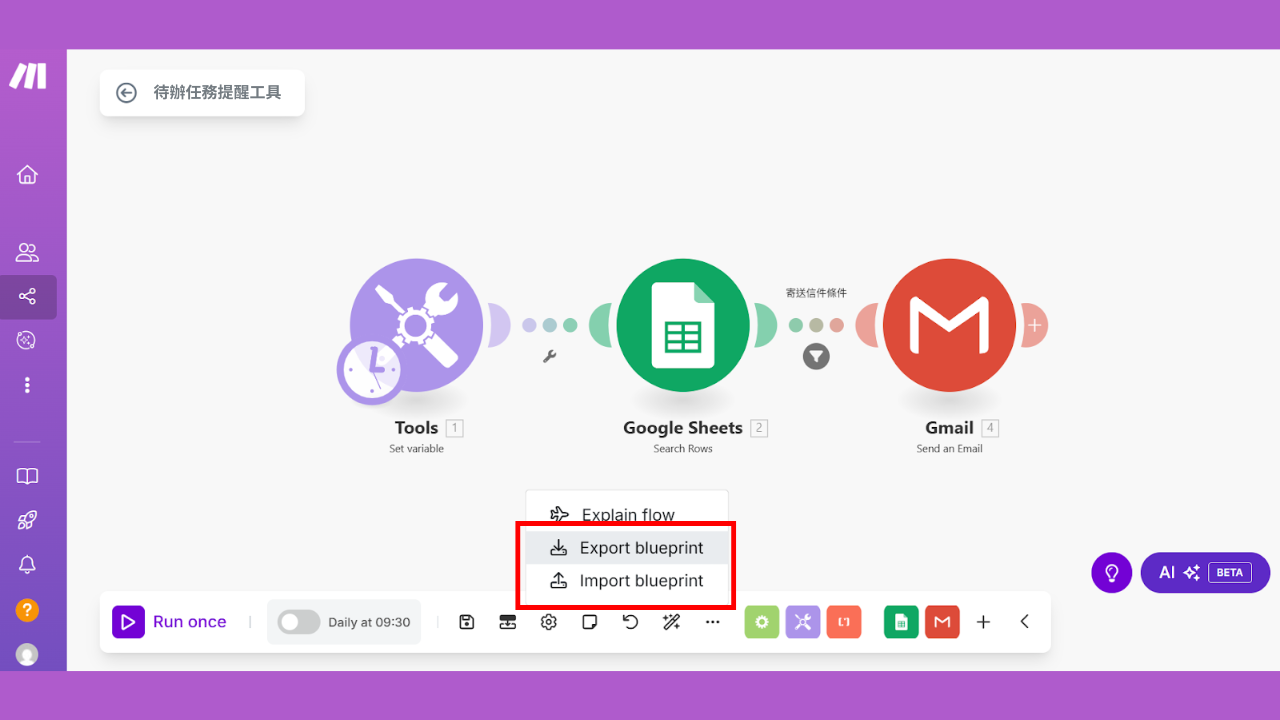Make 作為 Low-Code 的自動化工具,讓非技術背景的使用者也能輕鬆打造跨平台工作流程,將日常工作中的大量、重複且瑣碎的任務自動化,讓人力專注於更有價值的任務,真正實現效率提升與流程優化。
本篇教學 Aiworks 將帶你認識 Make 的 操作介面、功能亮點到使用限制,協助你快速入門,邁出辦公自動化的第一步。
文章大綱
Make 是什麼?最適合初學者的自動化工具介紹
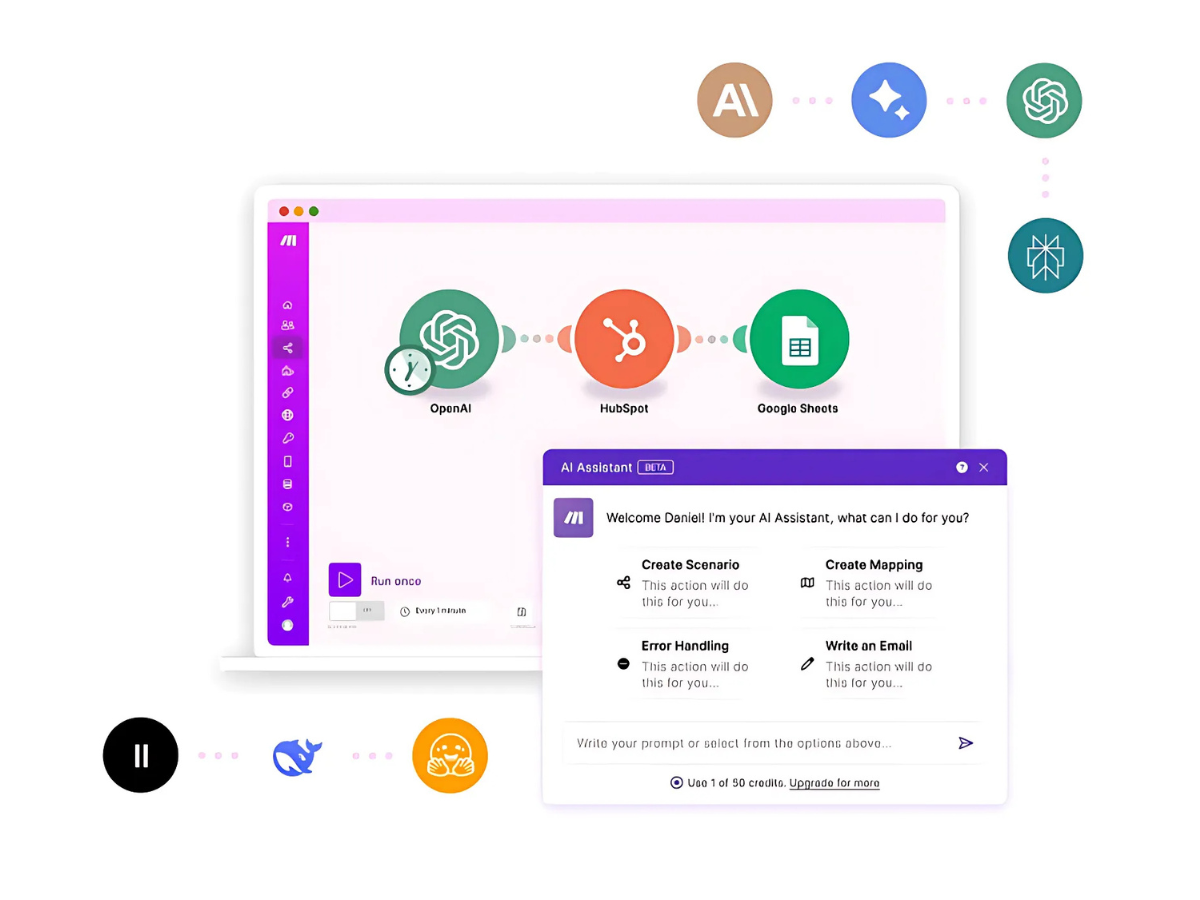
Make 是一款專為自動化流程設計的雲端平台,透過視覺化拖拉介面,協助使用者透過在「Scenario(場景)」中運用各種模組建立節點,將原本需要手動執行的任務轉換為邏輯化的自動處理程序。
除了操作門檻低、設計直覺外,Make 也內建超過 2,500 種應用模組,能靈活串接多種系統工具,是目前許多數位團隊導入自動化的熱門選擇。
Make 三大亮點功能:誰都能上手的自動化工具
1. 操作直覺簡易:無程式背景也能用
只需透過「拖拉模組」,即可設計跨平台的自動化流程,無需撰寫複雜的程式碼。直覺的介面設計,讓非 IT 背景的使用者也能輕鬆上手,降低學習門檻。
2. 支援 2500+ 應用程式:輕鬆串接常用程式
Make 內建超過 2500 種應用模組,涵蓋 Google Workspace、LINE、Instagram、Notion⋯⋯等常見應用程式及平台,使用者可依需求彈性串接,簡化跨平台串接的複雜度。
3. 完全基於瀏覽器操作:跨裝置使用更彈性
Make 只需透過網頁瀏覽器即可操作,無需額外安裝軟體,也不受限於設備系統的要求,可在 Mac、Windows、手機等平台靈活執行與監控流程。
如何註冊並開始使用 Make?
- 前往 Make 登入頁面 點選「Create an account」註冊帳號,或選擇以 Google 帳號快速登入
- 無需安裝軟體,登入後即可直接操作 Make 的流程編輯介面。
- 點選「Create a new scenario」即可建立你的第一個自動化場景!
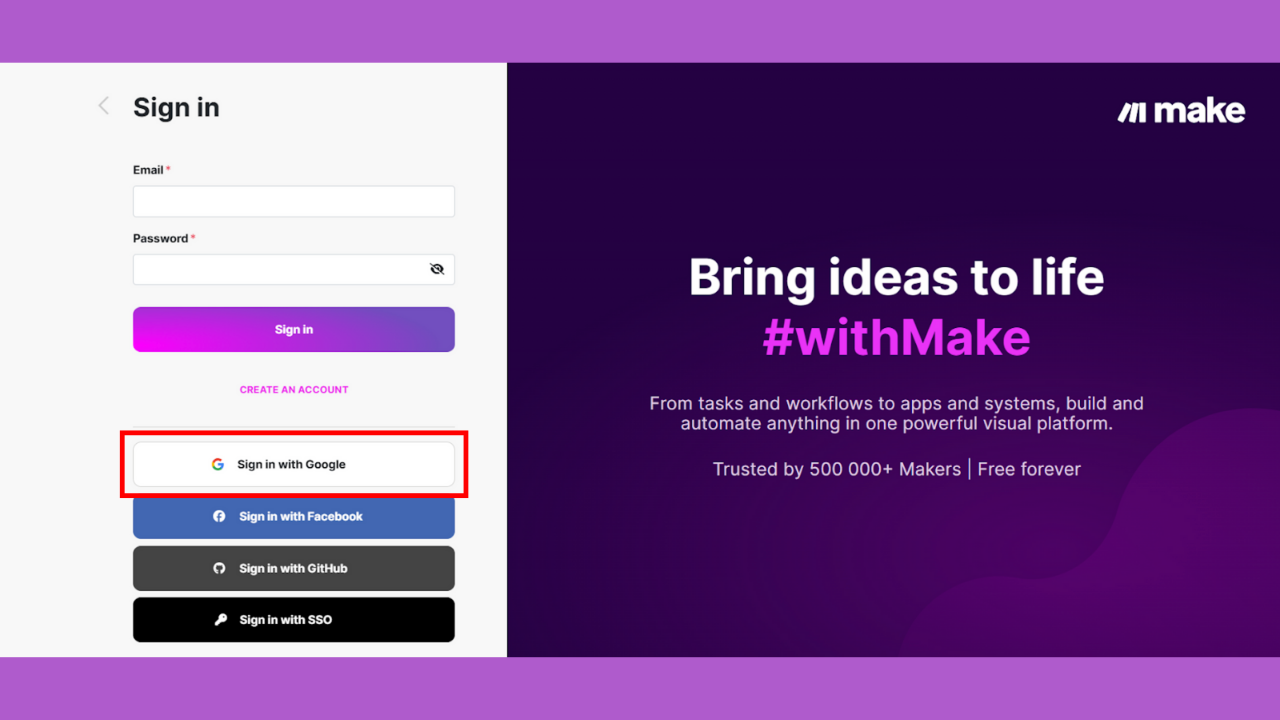
Make 操作介面導覽:從 Scenarios 到 Templates 一次掌握
Make 提供多種使用介面,以滿足不同需求的用戶。以下將介紹最常使用的幾種介面,幫助你快速上手並提升工作效率:
.Organization(帳號資訊總覽)
使用者資料的總覽頁面,可查詢帳戶所屬的版本、每月剩餘使用量等基本資訊,有助於掌握 Make 的使用狀況。
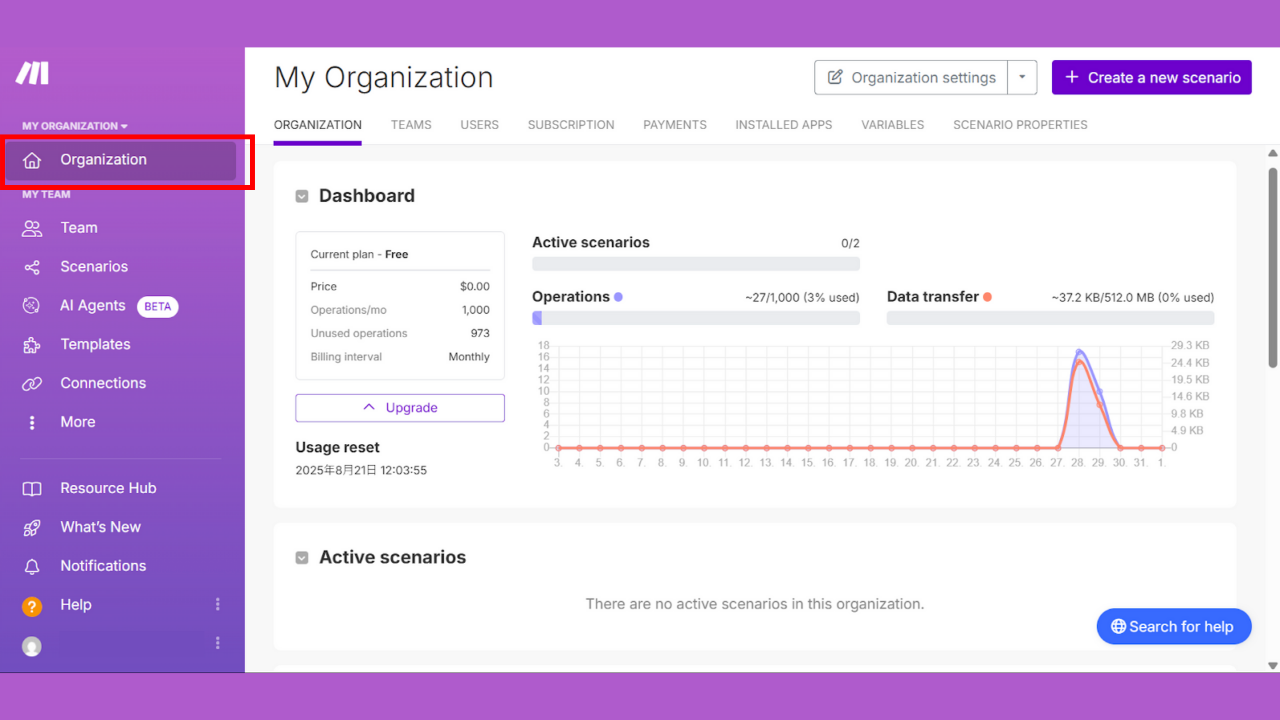
.Scenarios(自動化流程管理)
集中管理所有已建立的自動化流程(scenario,也可稱為「場景」或「使用情境」),透過流程列表進行檢視與編輯。
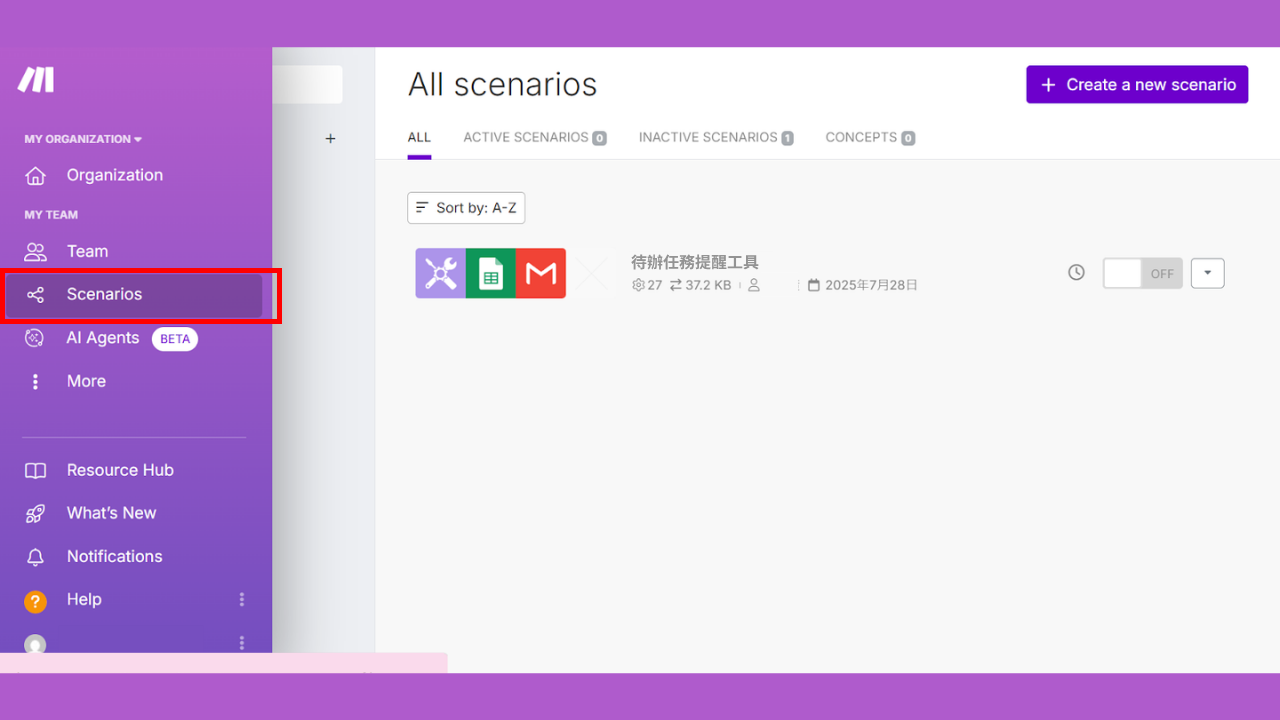
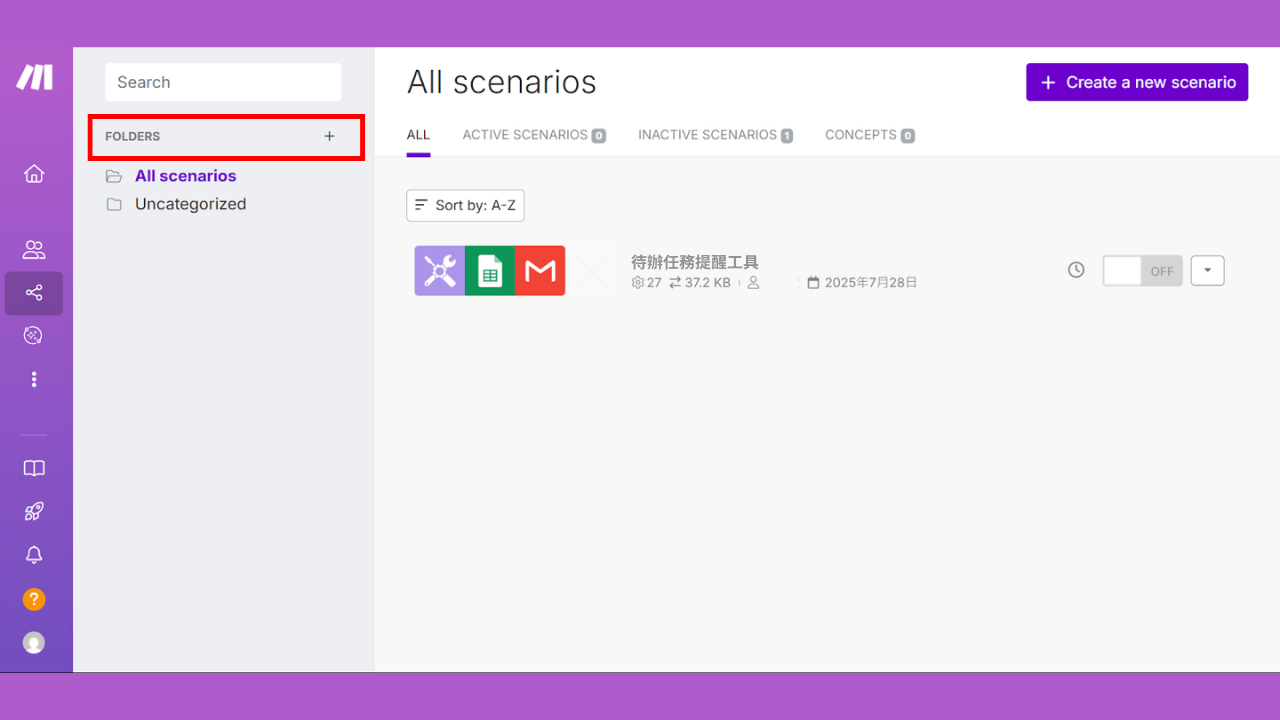
.Connections(外部平台連線設定)
集中管理與各外部平台之間的連結設定,查看、編輯或維護 Google、LINE Notify、Slack、Notion 等外部工具的整合狀態。
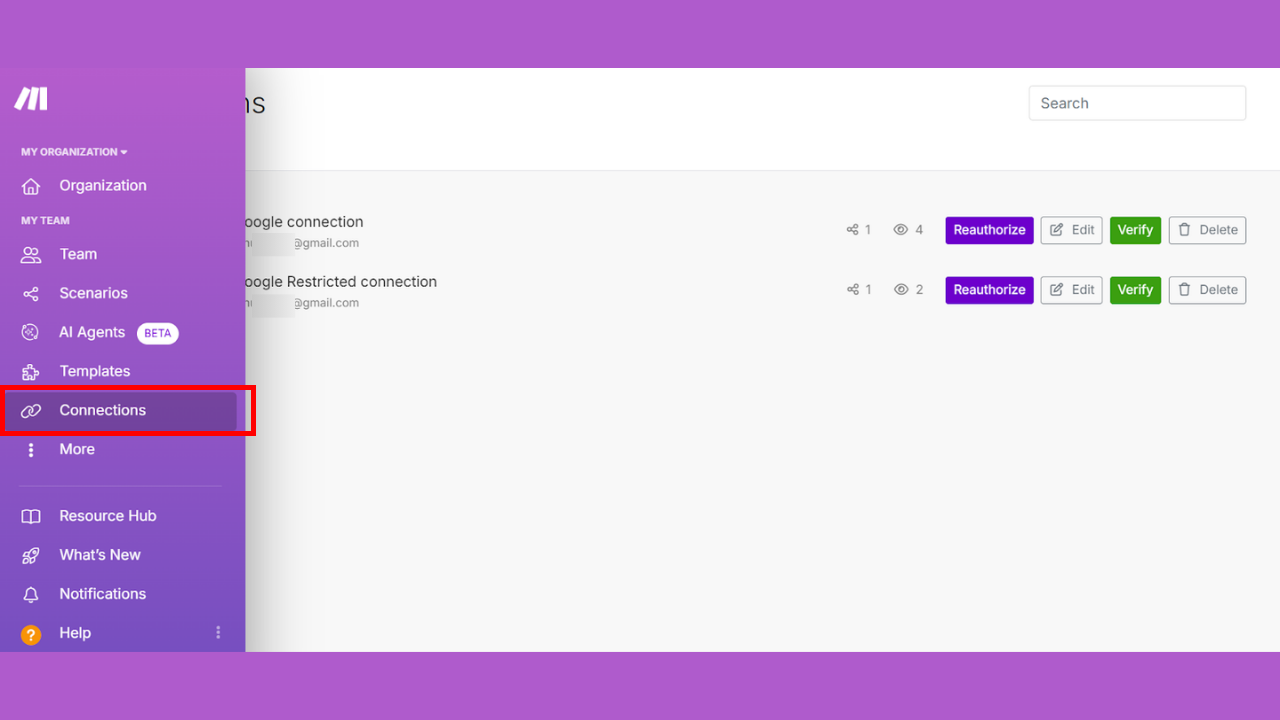
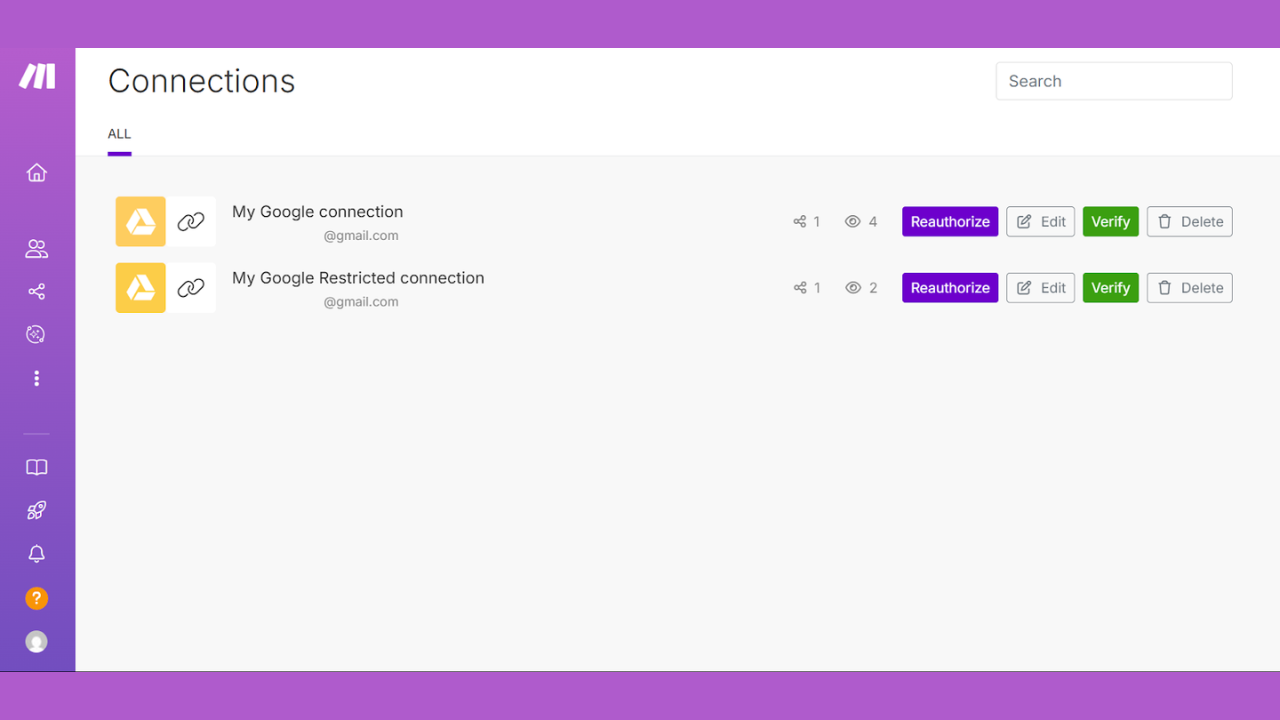
.Templates|自動化流程範本
快速瀏覽熱門自動化場景,直接套用他人建立好的流程做修改與應用。
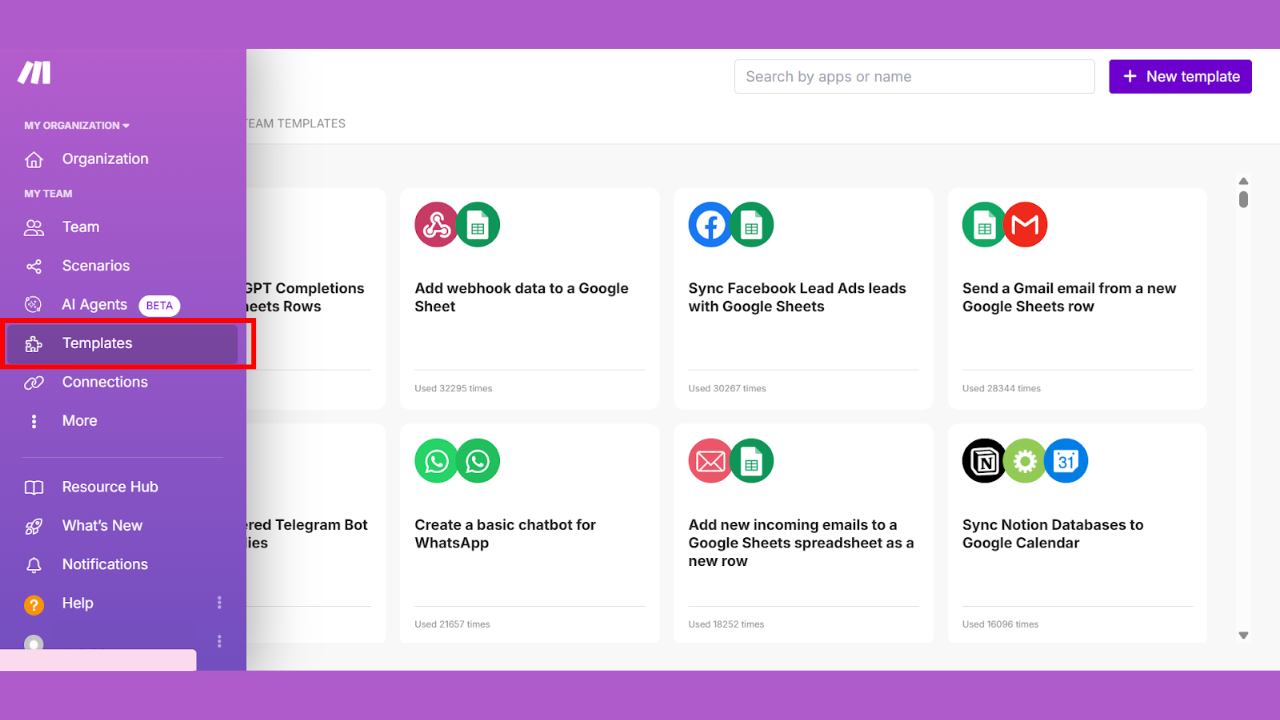
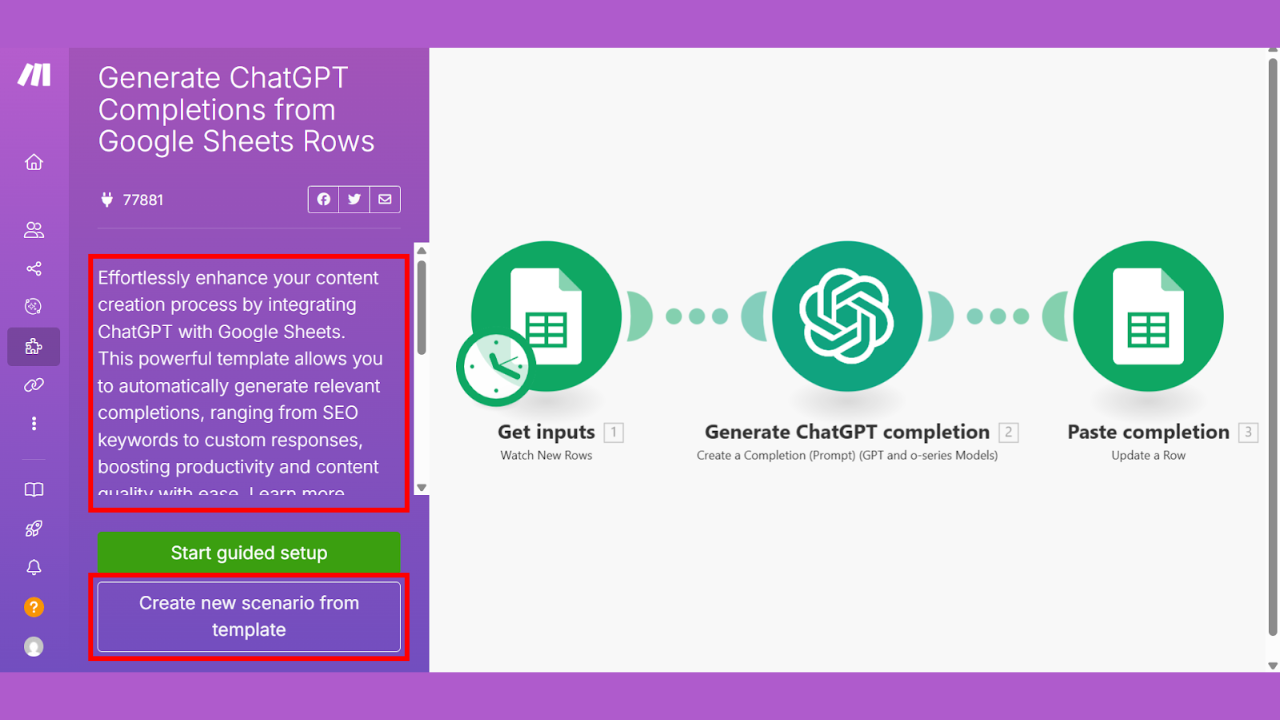
使用教學:如何建立第一個自動化流程?
- 進入「Scenarios」頁面 → 點選「Create a new scenario」
- 選擇你要整合的應用程式模組(如 Gmail、Google Sheet、ChatGPT)
- 利用拖拉設計流程節點,並設定執行邏輯與觸發條件
- 測試流程並點選「Run once」確認執行結果
- 設定自動排程或條件執行,即可完成自動化部署!

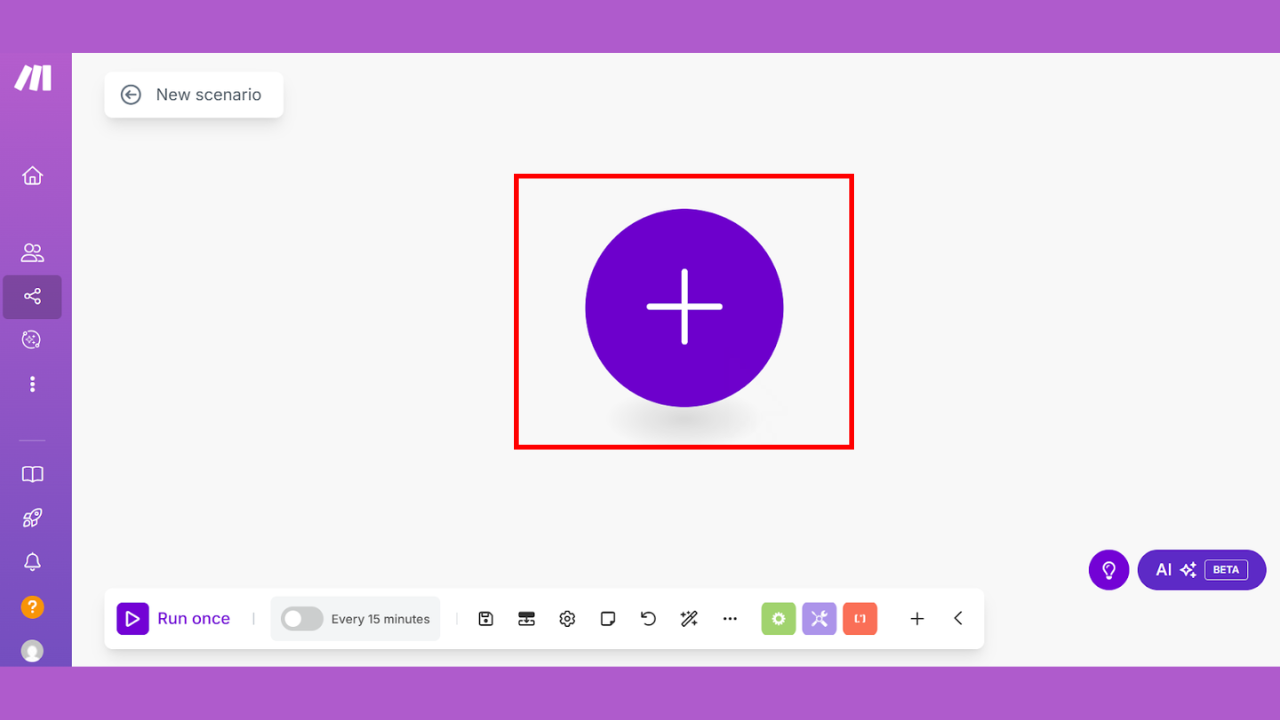
Make 使用限制與常見挑戰
1. 第三方平台 API 串接相對複雜
相較於需撰寫大量程式碼的開發工具,Make 的操作已大幅簡化。然而,部分第三方服務(如 Gmail、LINE Notify、Slack 等)在初次串接時仍需進行 API 授權或金鑰設定,對於初學者來說,仍存在一定程度的技術門檻。
2. 無法直接偵測或存取本機檔案
由於 Make 運作於雲端環境,雖然可以跨裝置隨時執行自動化流程,但也因此無法直接存取電腦本機 / 地端的檔案,使用者需先將檔案上傳至雲端儲存空間(如 Google Drive),再透過對應模組進行讀取與處理。
3. 受限於是否有支援模組
雖然 Make 內建支援超過 1,500 種應用程式模組,但當使用者需整合尚未支援的應用程式或進階功能時,便需透過「HTTP」模組手動設定,對於初學者而言,此類操作相對複雜,學習門檻也較高。
哪些任務適合使用 Make 自動化?
1. 重複性高且邏輯固定的任務
如同多數自動化工具,Make 適合處理流程明確、步驟固定且重複性高的任務。透過自動執行這類操作,可有效節省人力投入,加速日常作業效率。此外,Make 支援 Filter(條件判斷)模組,可依不同情境靈活調整,擴大自動化應用的範圍。
2. 任務流程中需串接多種辦公工具
Make 內建大量應用程式模組,對於需跨平台操作的任務情境而言,Make 可協助簡化不同平台介接、轉移的過程,同時提升流程的客製化程度。
3. 任務流程具有自動排程需求
Make 支援設定流程的執行時間與頻率,因此開發完成後,系統即可依排程自動執行,無需人工介入,大幅降低重複啟動與監控的時間成本。
自動化工具比較:Make vs. n8n vs. Zapier
除了 Make 之外,市面上也有多款自動化工具可供選擇,其中以 n8n 與 Zapier 最為常見。
為了更快速掌握 Make、n8n 與 Zapier 三款自動化工具的差異與特性,Aiworks 整理出以下比較一覽表,協助你依據實際需求,選擇最適合的自動化工具。
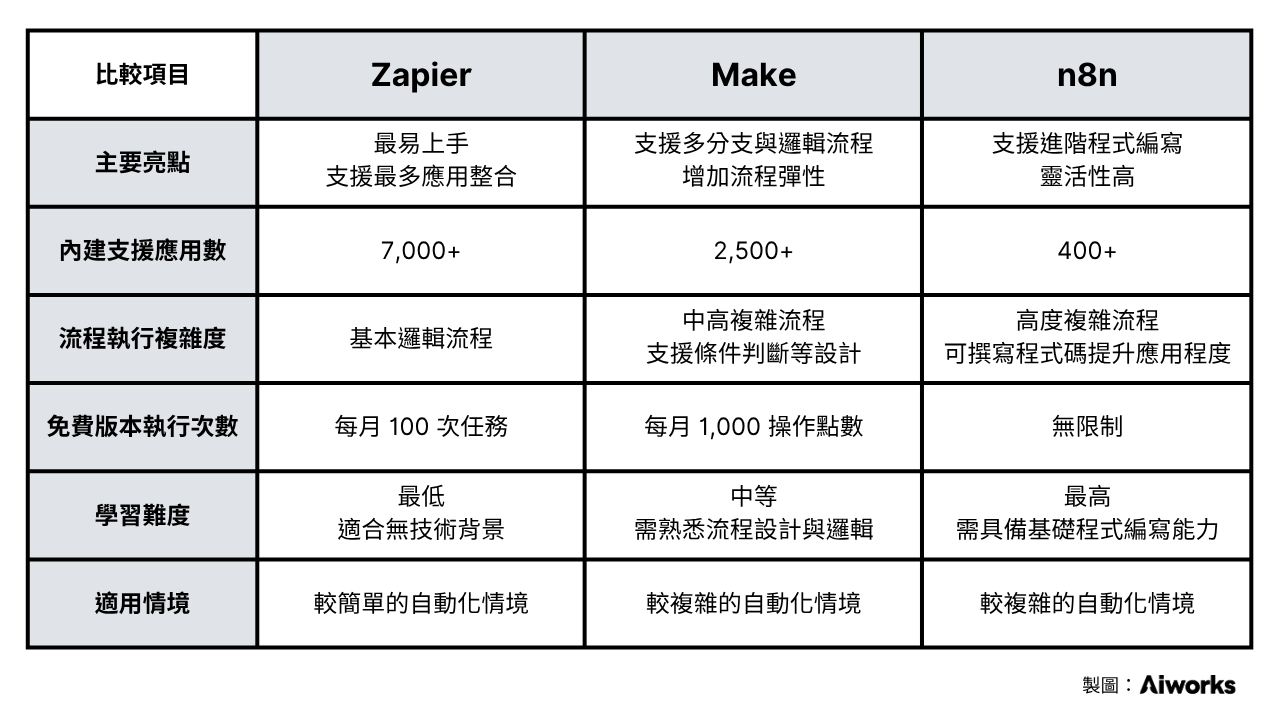
結語:自動化工具是支點,關鍵在於工作方式的升級
Make、Zapier、n8n⋯⋯這些工具的出現,不只代表我們能「做得更快」,更標誌著工作流程與角色分工正持續被重組。
在 Aiworks 的實務觀察中,導入自動化是否能真正發揮效益,往往取決於團隊能否重新思考工作的本質,並設計出更聰明的流程與架構。
我們在陪伴企業與工作者導入自動化的過程中,更重視的是:
- 如何釐清你的工作流程與任務邏輯
- 如何讓 AI 與自動化工具成為你團隊的輔助角色
- 如何建立能被快速複製、持續擴散的應用情境
工具會一直變,但流程設計與思維升級的能力,才是組織最長遠的競爭力。
如果你也正在思考:「我該從哪裡開始?」
我們邀請你,從理解第一個自動化流程開始,設計出屬於自己的工作進化路徑。
立即閱讀實作篇 ▶︎ Make 自動化工具實作教學:整合 Google Sheet 與 Gmail 打造待辦事項提醒助理
想進一步了解如何透過 Make 打造自己的 AI 自動化流程嗎?
立即報名【政府全額補助課程】生成式 AI 自動化實務應用:效率與創造力提升
在課程中,你將學會⋯⋯
- 用 ChatGPT 自動生成回覆、摘要、表單內容
- 用 NotebookLM 整合資料、快速查詢與建立知識庫
- 用 Make 打造跨工具自動流程(接單 ➜ 報表 ➜ 通知一次完成)
- 實作梳理出一套屬於你的 工作流程,辨識 AI 與自動化機會點
▼ 點擊進入課程頁面,了解如何獲得補助 ▼

FAQ 常見問題
1. Make 免費方案的 1,000 次使用次數如何計算?
Make 免費方案每月提供 1,000 次的操作配額,計算方式是以「模組執行次數」為單位。
例如,本篇實測流程包含 3 個模組(Tools、Google Sheet、Gmail),理論上每次執行流程將計為 3 次操作。但若流程中涉及多筆資料(例如一次寄出 3 封信件),則會依據處理筆數重複執行後續模組,因此實際操作次數為:1 次取得時間模組 + 1 次讀取 Google Sheet 模組 + 3 次 Gmail 模組執行,共計 5 次操作。
需要注意的是,即使是「Run once」測試,也同樣會計入總使用次數。
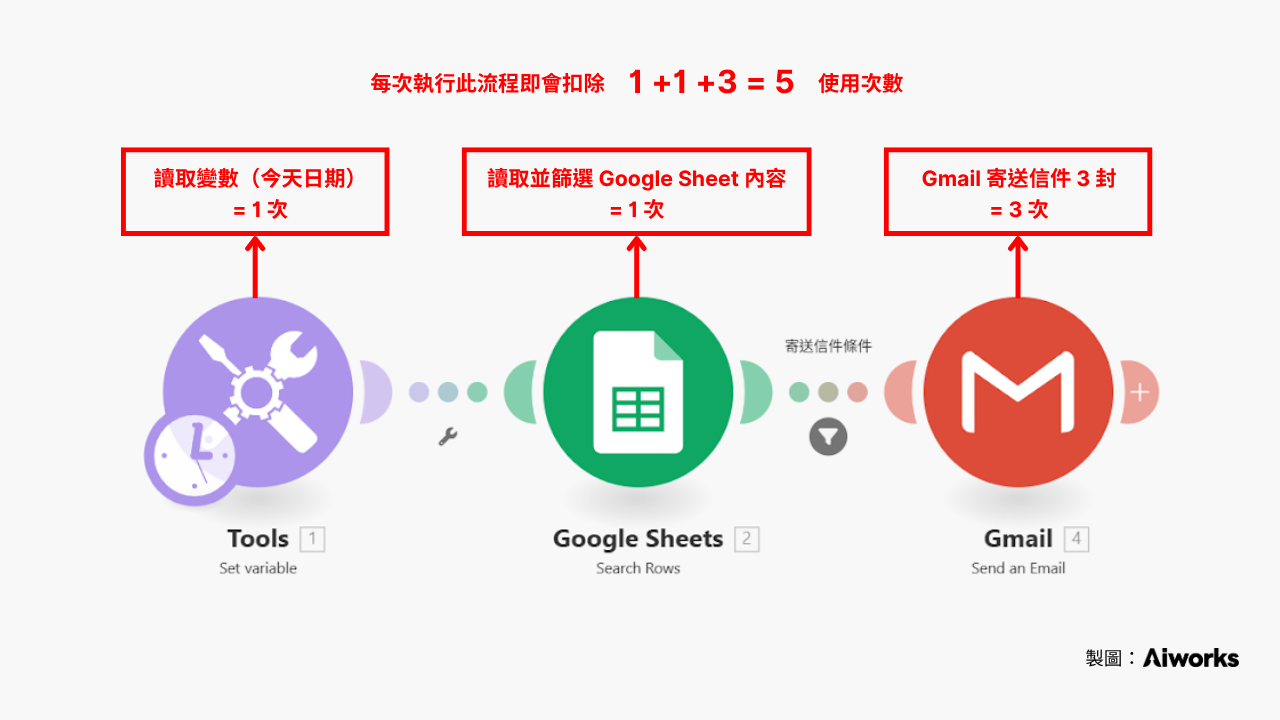
2. 可以將我開發好的自動化流程分享給其他人嗎?
可以。Make 提供將流程匯出/匯入的功能(Export/Import blueprint),讓使用者可以將開發完成的流程分享給他人使用。
在流程頁面下方開啟「Settings」,並選擇「Export blueprint」,即可將該流程匯出為 .txt 檔案。
他人欲使用此流程時,只需在自己的 Make 帳號中,同樣進入「Settings」,選擇「Import blueprint」,並匯入該 .txt 檔案,便可套用整個流程結構。